Manche Drucker wollen einfach die Dokumente nicht randlos ausdrucken. Sie quittieren das bei jedem Druckversuch mit nervigen Fehlermeldungen. Jetzt gilt es, die Minimaleinstellungen bei Word-Dokumenten für den Randbereich herauszufinden und für das Dokument festzulegen. Das hört sich zwar kompliziert an, geht aber schnell und einfach.
Minimale Seitenränder ermitteln
Um die kleinstmöglichen Seitenränder herauszufinden und einzustellen, gehen Sie folgendermaßen vor:
1. Starten Sie Word, und rufen Sie das Dokument auf, das gedruckt werden soll. Natürlich können Sie auch ein neues erstellen.
2. Klicken Sie im Menüband auf „Seitenlayout“, und danach wählen Sie „Seitenränder | Benutzerdefinierte Seitenränder“.
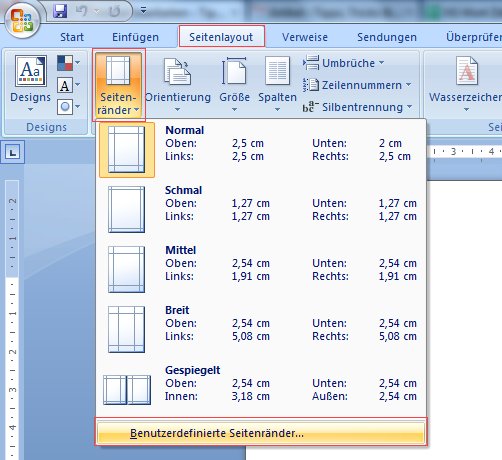
3. Im Dialogfenster „Seite einrichten“ ändern Sie im Register „Seitenränder“ die Werte für „Oben“, „Unten“, „Rechts“ und „Links“ auf Null. Bestätigen Sie mit „OK“.
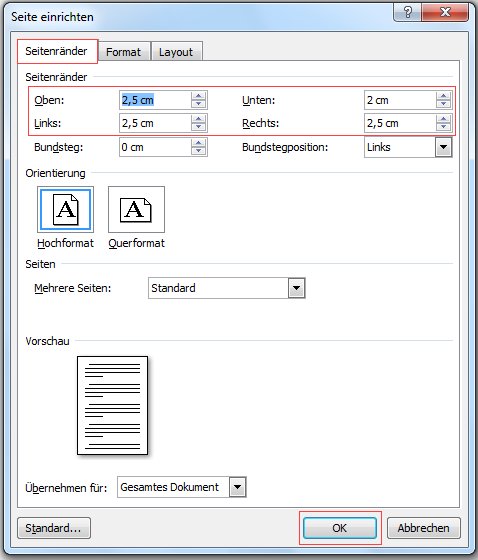
4. Da Word keine Seitenränder mit dem Wert „Null“ kennt, folgt eine entsprechende Fehlermeldung:
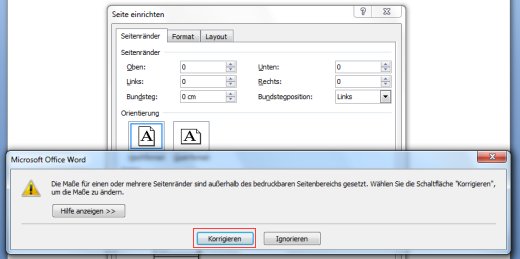
5. Klicken Sie nun auf „Korrigieren“, werden im Dialogfenster „Seite einrichten“ die Minimalwerte für die Seitenränder automatisch ermittelt und eingetragen.
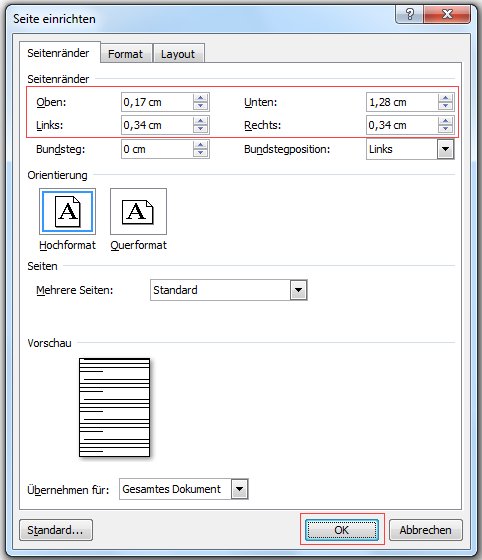
6. Mit „OK“ werden die neuen Werte der Seitenränder in das Dokument übernommen. Nun sollte keine Druckermeldung mehr erscheinen.